はじめに
このドキュメントでは、USBマスストレージを使用してセキュアエンドポイントプライベートクラウドのソフトウェアをアップグレードする方法の段階的な手順について説明します。
問題
安全性の高い環境では、エアギャップのあるアプライアンスは、外部の脅威から機密データやシステムを保護するために不可欠です。これらのアプライアンスはネットワーク接続なしで動作するため、信頼できないネットワークとの直接または間接的な通信は行われません。この分離は優れたセキュリティを提供しますが、アプライアンスのソフトウェアのメンテナンスと更新に関しては重大な課題も伴います。
主な問題は、遮断されたアプライアンスのステータスやセキュリティポスチャを損なうことなく、アプライアンスを効果的かつ安全にアップグレードすることです。ネットワーク接続に依存することが多い従来のアップデート方式は、これらのシナリオには適用できません。したがって、組織は更新を提供し、セキュリティ標準への準拠を保証し、アップグレードプロセス中のダウンタイムを最小限に抑えるための代替手段を見つける必要があります。
これらの課題に対処するには、エアギャップ環境の固有の制約に合わせた、明確に定義された、安全で効率的な更新メカニズムが必要です。この状況では、USBマスストレージを介したアップデートは、アップグレードするエアギャップ型アプライアンスの管理性とセキュリティを強化できる実行可能なソリューションを提供します。
解決方法
1. OPadminポータル> Operations > Update Device > Download amp-syncからamp-syncアプリケーションをダウンロードします。

ヒント:「This Private Cloud device includes a Protect DB snapshot.帯域幅を節約するために、-Xおよび – M 20230821-1604オプションを指定してamp-syncを実行することをお勧めします」これらの属性をamp-syncコマンドの最後に追加します。たとえば、amp-sync all -X -M 20230821-1604です。
2. amp-syncをLinuxベースのマシンにコピーし、実行可能特権を追加します。十分な空き容量があるフォルダに配置します(データベース全体で300 GB以上)。
3. amp-syncを実行するには、次の2つのオプションがあります。
a.主なプロセスは次のとおりです。
amp-sync all
b.バックグラウンド:
nohup amp-sync all &
SSHセッションが切断されても実行できるようにするため。これは、ダウンロードプロセス全体で数時間かかる場合に便利です。次のコマンドを使用して、現在のステータスを確認できます。
tail -f nohup.out
4. USBマスストレージが接続されているコンピュータにISOイメージをコピーします。
5. ISOイメージをUSBストレージにコピーします。

注意: USBマスストレージは、ext2、ext3、ext4、またはXFS形式でフォーマットされている必要があります。exFATおよびNTFSはサポートされていません。FAT32は両方のプラットフォームでサポートされていますが、ファイルを4 GBより大きくできないという制限があります。
6. USBマスストレージを安全に取り外し、プライベートクラウドアプライアンスに接続します。
7. USBマスストレージをマウントし、ISOファイルを/data/mountフォルダにコピーします。
mkdir /mnt/usb
mount /dev/sdd1 /mnt/usb
cp /mnt/usb/PrivateCloud-4.2.1-Updates-2024-08-30-NOSNAP-D20230821-1604-prod.iso /data/mount
8. 「OPadmin」>「Operations」>「Mount ISO」の順に移動します。
9. 「マウント・タイプ」に「ローカル」、「ローカル・ディレクトリ」に「/data/mount」、「ローカルISOファイル」にそのローカル・ディレクトリ・フォルダのファイル名を選択します。次に例を示します。
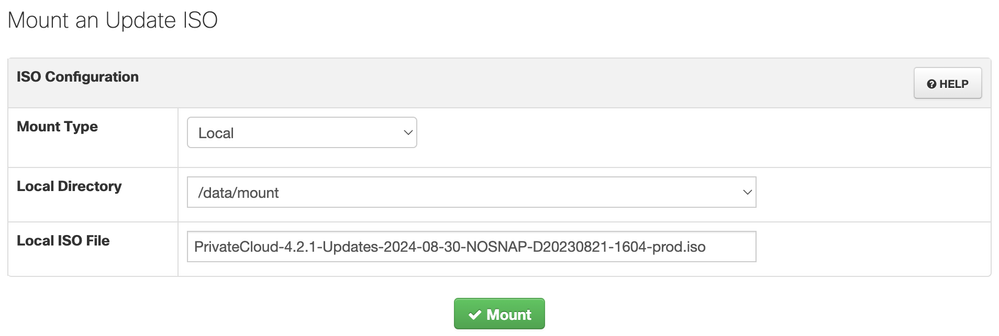
10. [マウント]をクリックし、マウントステータスの更新を監視します。ISOが正常にマウントされると、次のような出力が表示されます。

11. OPadmin > Operations > Update Deviceの順に選択し、Check Update ISOをクリックしてから、Update ContentまたはUpdate Softwareをクリックします。